试图弄清楚为什么您在智能手机或平板电脑上丢失互联网连接可能会花费一些时间。在处理移动数据连接时,情况更是如此。当您能够从您的电话号码拨打电话,但无法使用蜂窝数据加载网页时,事情可能会发生奇怪的转弯。因此,让我们看一下iPhone和iPad上的“蜂窝数据不起作用”问题的前8个修复程序。
三星Galaxy Tab S6 Lite 2024带有S支笔支撑
开始之前
在我们进入此问题的潜在修复程序之前,您需要在iPhone或iPad上处理一些事情。
- 确保您的iPhone或iPad收到强大的网络信号。
- 检查您的移动数据包是否已过期。
- 确保您没有超过当天的每日数据限制。
- 如果您面临访问特定网站的问题,请确保其服务器不会瓦解。
切换移动数据

如果您在iPhone或iPad上的蜂窝数据遇到了意外的问题,请关闭移动数据连接,然后将其重新打开可以帮助解决它。只需从状态栏上滑动,然后用天线在其上点击绿色瓷砖即可关闭移动数据。再次点击以打开它。你也可以去设置>蜂窝并为“蜂窝数据”切换开关。
切换飞机模式


- -
打开iPhone或iPad上的飞机模式,然后将其关闭,可以执行快速网络刷新,并解决您可能面临的蜂窝数据的任何问题。从状态栏上滑动并击中飞机图标以打开飞机模式。再次点击以将其关闭。
打开数据漫游
如果您要去另一个国家,则需要在iPhone或iPad上启用数据漫游,以重新获得蜂窝数据访问。这是您可以做到的。
步骤1:去设置并选择细胞。
步骤2:点击蜂窝数据选项。
步骤3:打开切换开关数据漫游。
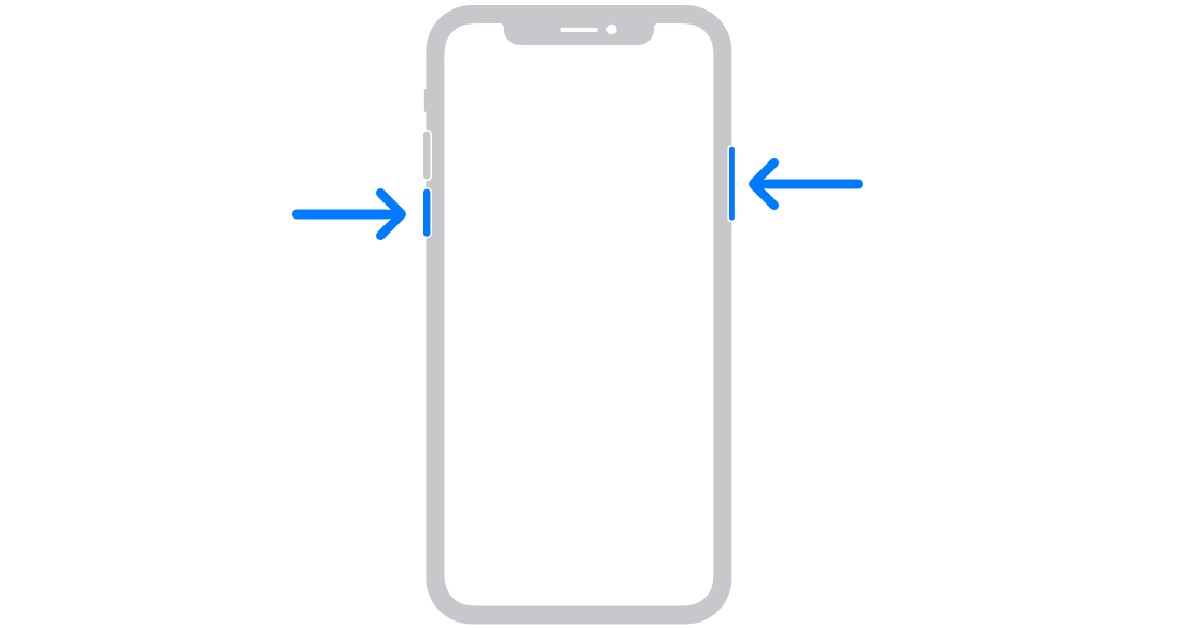
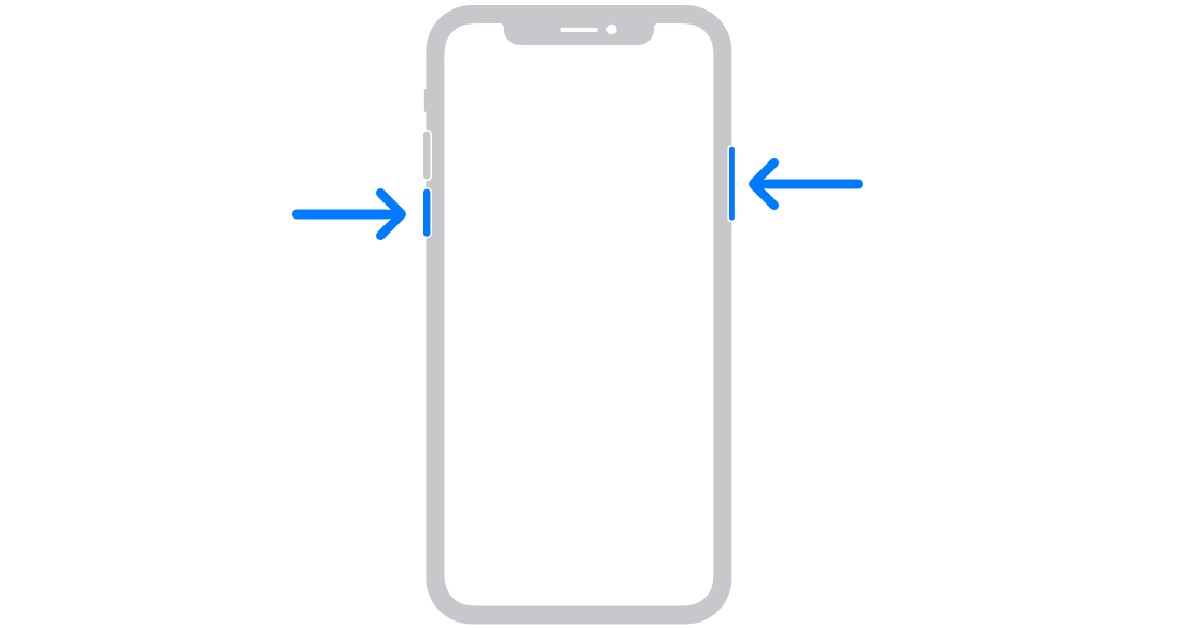
快速重新启动可以修复导致蜂窝数据连接起作用的任何背景软件故障。长按侧键(iPad上的顶部键)以及任何音量键,以访问电源菜单。带有主页按钮的iPad可以触发电源菜单,当顶部键长时间时。电源菜单出现在屏幕上后,将电源滑块拖放以关闭设备。按住侧键/顶部键以重新启动设备。
重新插入SIM卡


如果您在iPhone/iPad上使用物理SIM卡,请将其拉出并重新插入以修复蜂窝数据连接。使用SIM弹出器工具弹出SIM卡托盘。拔出SIM卡后,请快速擦拭。也从SIM卡托盘上取出灰尘。重新插入SIM卡,弹出SIM卡托盘,然后重新启动您的设备。
更新网络运营商设置
通常,您的网络提供商会在手机上推动自动更新。但是,如果您的设备错过了更新,则可以从设置中手动下载它。这就是方法。
步骤1:去设置。
步骤2:点击一般的。
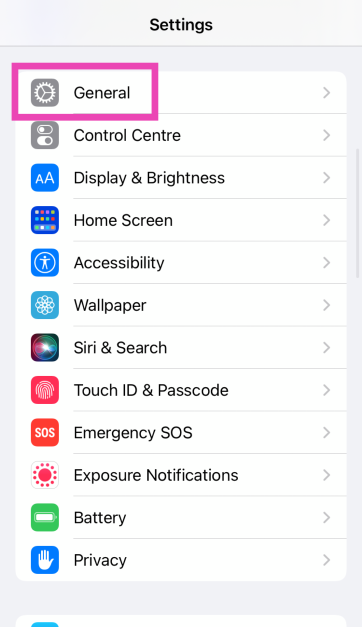
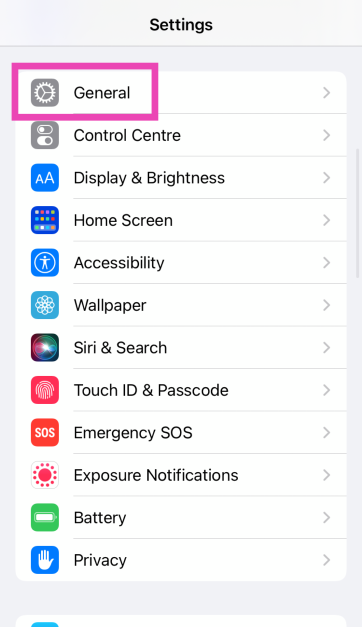
步骤3:选择关于。
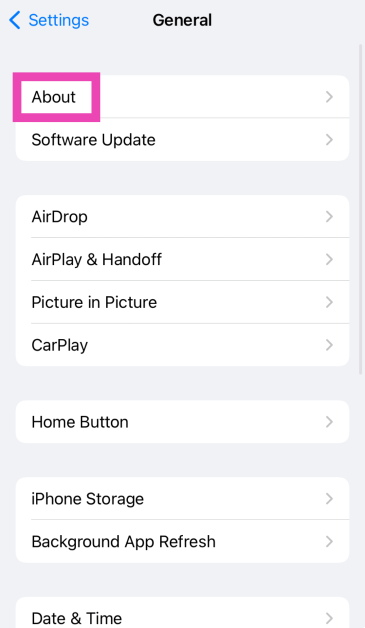
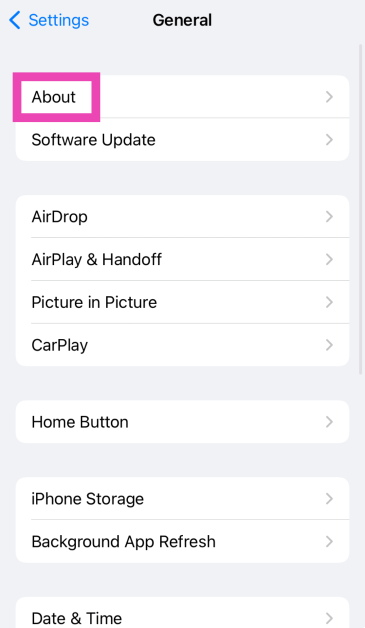
步骤4:您的iPhone会提示您更新运营商设置,如果更新可用。
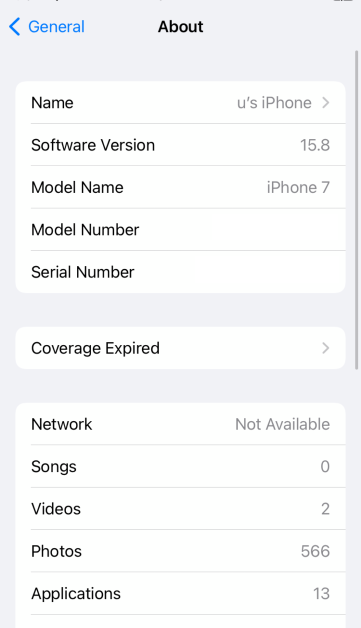
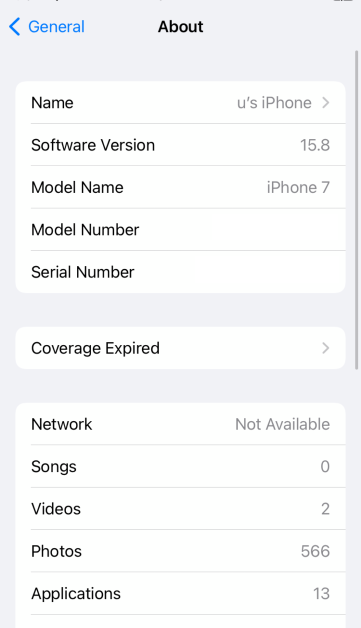
更新iOS/iPados
步骤1:确保您的iPhone 或iPad连接到WiFi网络并插入其充电器。
步骤2:去设置并选择一般的。
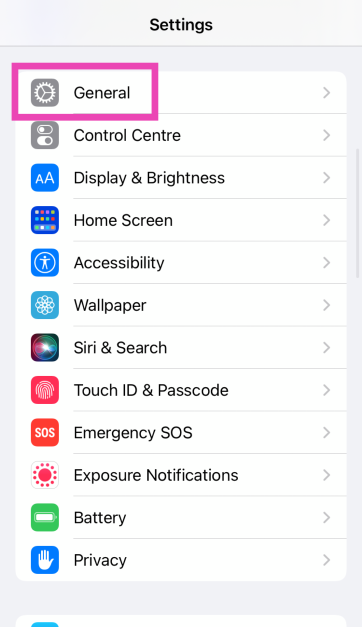
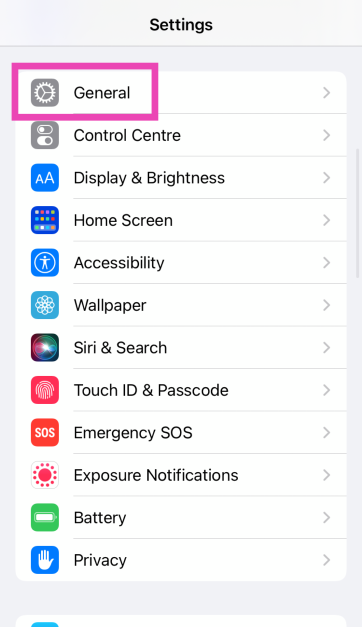
步骤3:选择软件更新。
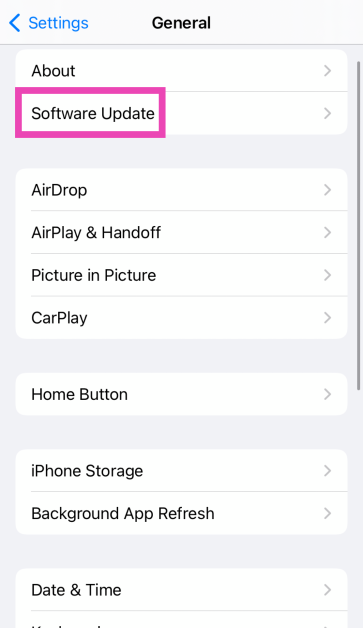
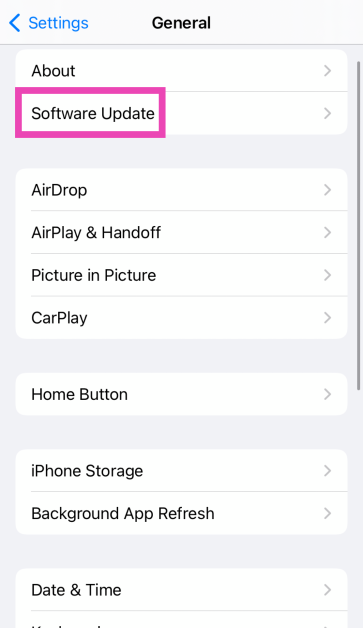
步骤4:点击下载并安装。
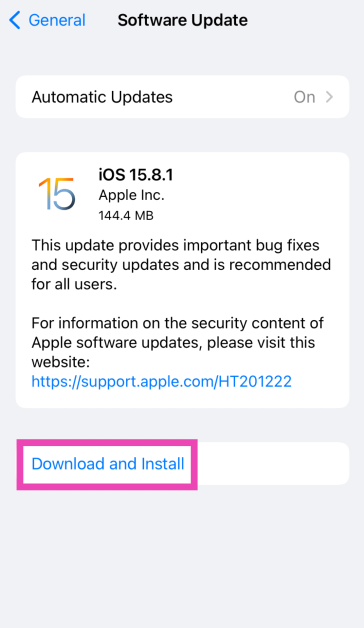
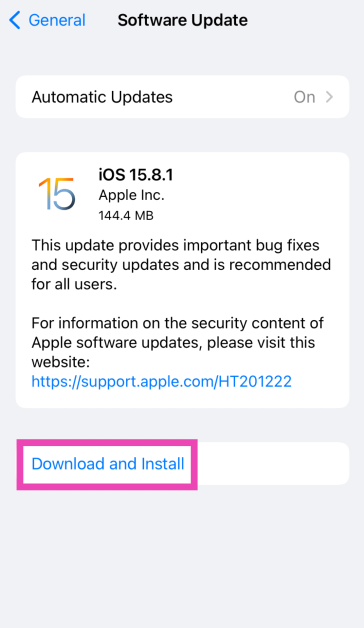
重置网络设置
步骤1:去设置并选择一般的。
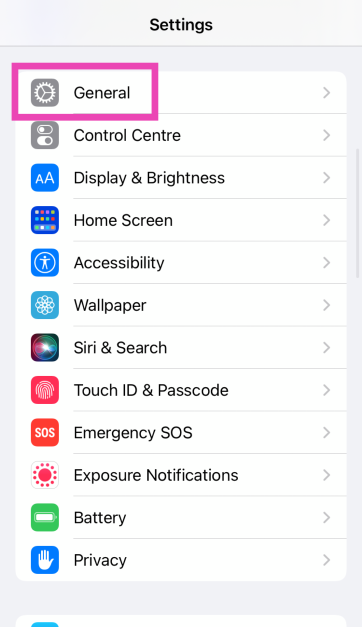
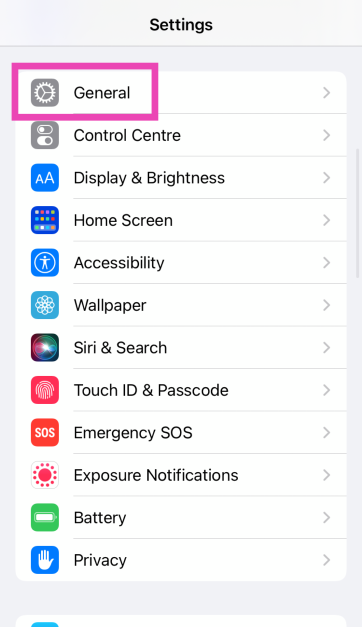
步骤2:点击转移或重置设备。
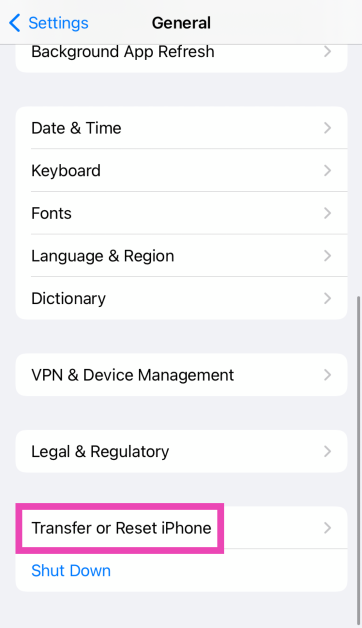
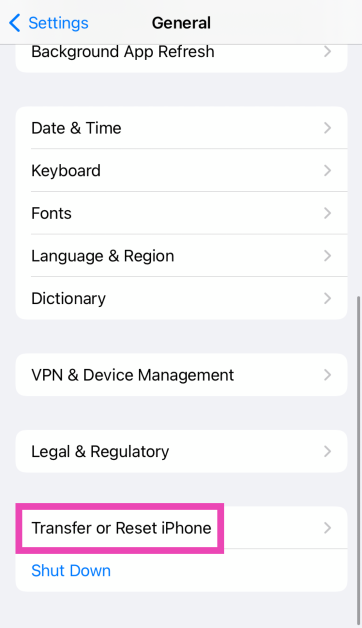
步骤3:打重置。
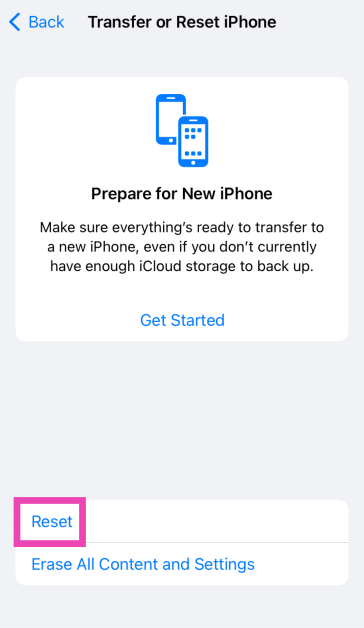
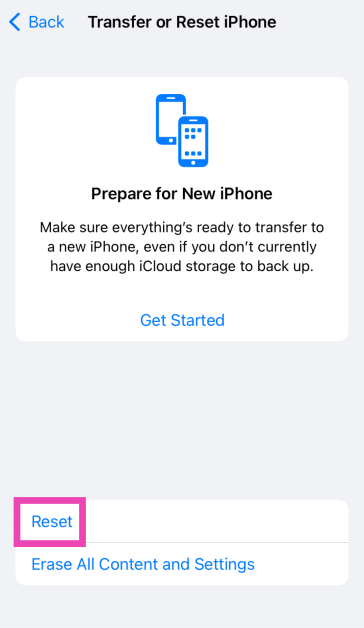
步骤4:选择重置网络设置。
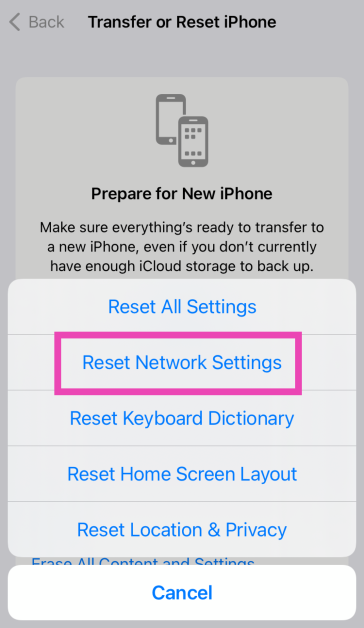
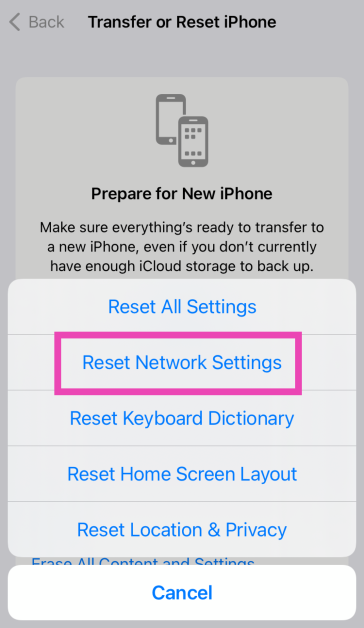
常见问题(常见问题解答)
如何在iPhone上启用数据漫游?
去设置> CALLUAR>蜂窝数据选项并打开“蜂窝数据漫游”的拨动开关。
为什么蜂窝数据在我的iPhone/iPad上不起作用?
临时网络问题会导致蜂窝数据停止在iPhone/iPad上工作。这也可能是由于软件故障和安装不良的SIM卡而引起的。
如何在iPhone/iPad上关闭或打开移动数据?
从状态栏上滑动以进入控制中心,并用天线标志寻找瓷砖。如果瓷砖是绿色的,则意味着已打开移动数据。点击它以将其关闭。
如果移动数据正在使用但不起作用,该怎么办?
确保您有足够的移动数据平衡来促进网络浏览。此外,请确保将智能手机更新为最新的网络运营商设置。重新启动您的设备以良好衡量。
如何在iPhone上重置蜂窝数据使用统计信息?
去设置>蜂窝或者设置>移动数据并点击“重置统计”。
如何测量监视器或屏幕尺寸? 3种快速方法
结论
这些是修复iPhone或iPad上“蜂窝数据无效”问题的前8种方法。如果这些修复程序对您不起作用,请尝试重置网络设置。如果您知道解决此问题的其他方法,请在评论中告诉我们!
